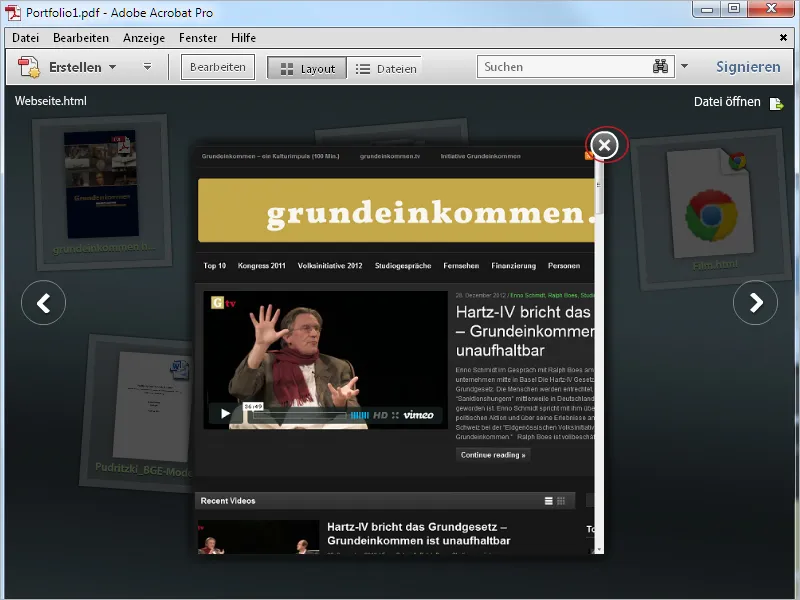Võrreldes kausta kogumikuga, kus erinevad failid koondatakse üheks suureks PDF-failiks, võimaldab PDF-portfell erinevaid faile kokku panna suletud raamistikus, ilma et nende loomulikke failivorminguid konverteeritaks.
Failid esitatakse Flash-tehnoloogia abil animeeritult ja atraktiivsel kujul ning neid saab vaadata ja muuta kas portfelli liidese sees või nende loomulikul rakendusel, mis peab muidugi arvutis saadaval olema.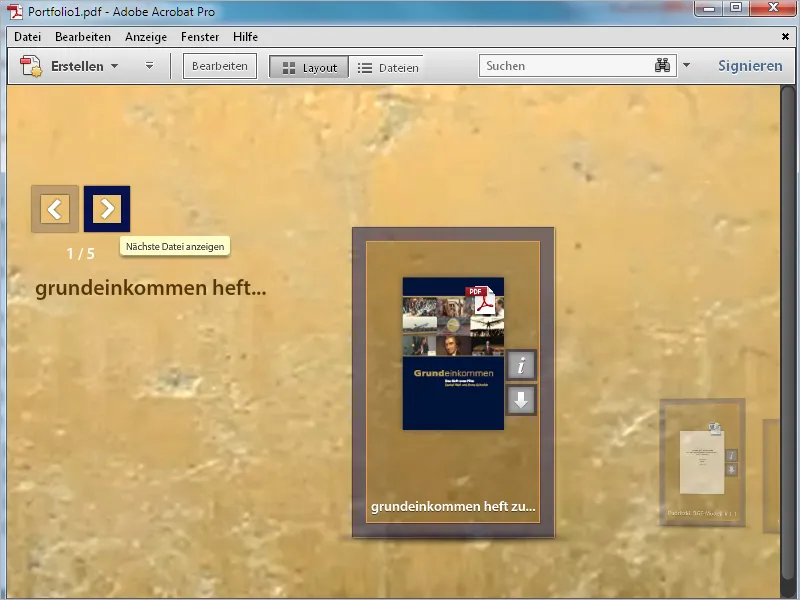
Portfelli rakenduse sees saab lisada täispikke filme, aga samuti näiteks Youtube'i video koodi, mis siis suunatakse sinna, ilma et see portfelli suurust paisutaks, saad lihtsalt lisada ja video siis portfelli sees esitada.
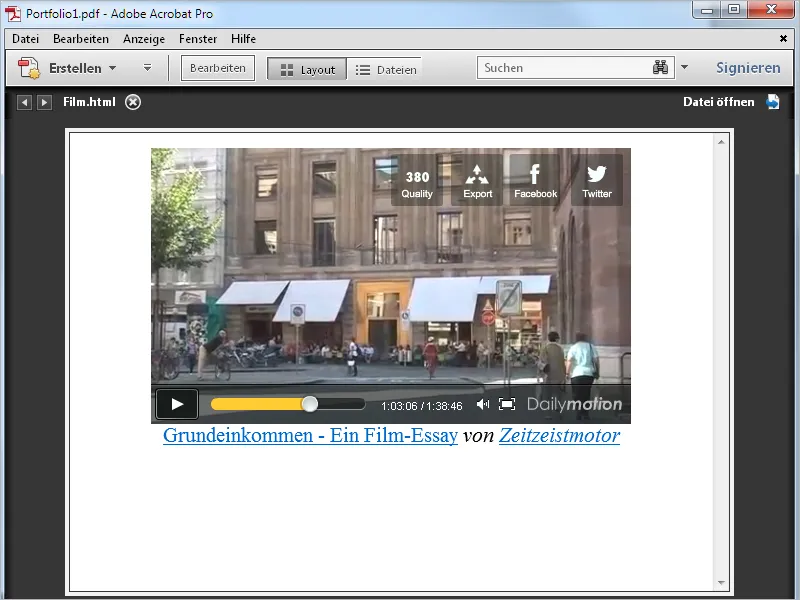
Samuti renderdatakse portfelli vaatesse lisatud veebilehed ja säilitavad seal täieliku funktsionaalsuse. Sisu tarnitakse alati otse originaalselt veebisaidilt serverist, mis nõuab muidugi internetiühendust.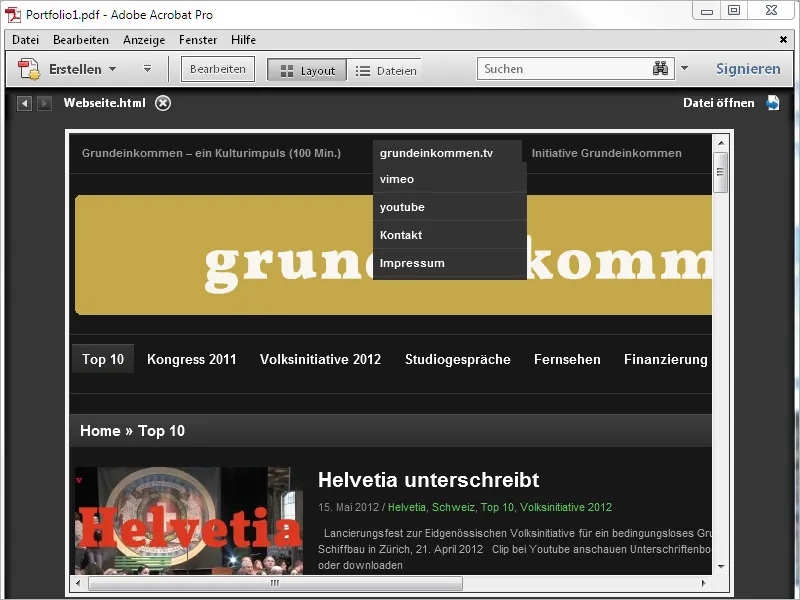
Kuigi PDF-portfell luuakse Acrobatiga; selle tulemusena, PDF-portfelli faili saab vaadata ja vaadata ilma funktsioonipiiranguteta ka tasuta Acrobat Readeriga. Failide natiivsete failivormingute avamiseks ja nendes muutmiseks arvutis peab olema vastav rakendus.
Näiteks, kui Exceli tööleht on portfelli osa ja sul pole Microsoft Excelit või sarnast programmi installitud, siis näed Exceli faili eelvaadet portfellis ja faili ise avada ei saa.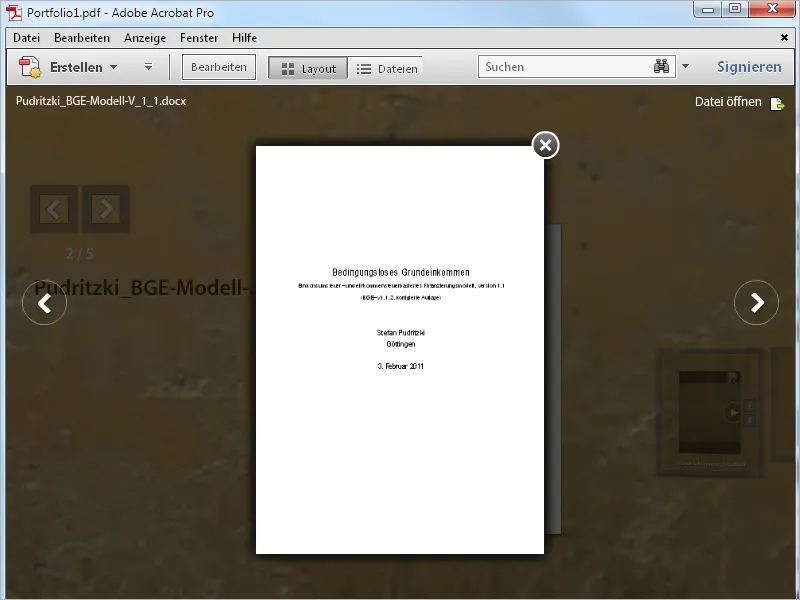
Portfelli loomiseks klõpsa Acrobati tühjal programmiaknas valikutel Loo ja seejärel PDF-portfell.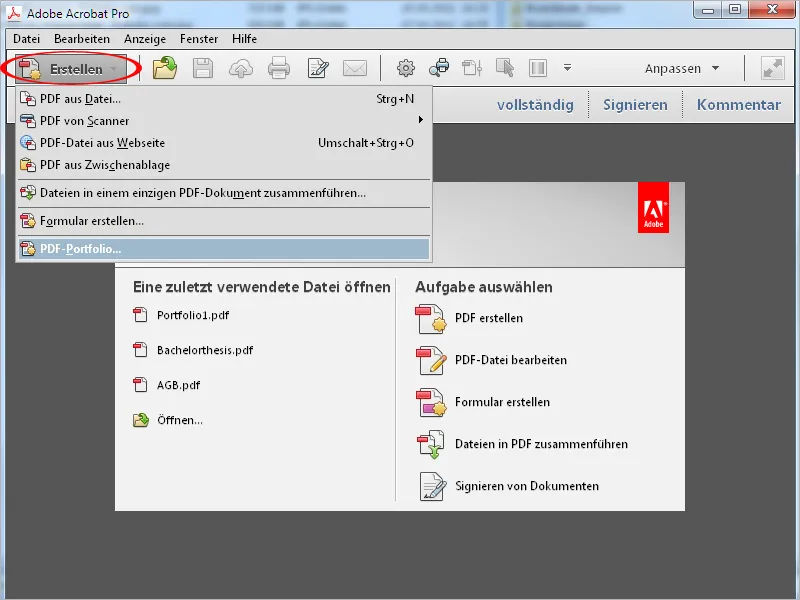
Alternatiivselt saab sama eesmärgi saavutada menüü kaudu Fail>Loo>PDF-portfell.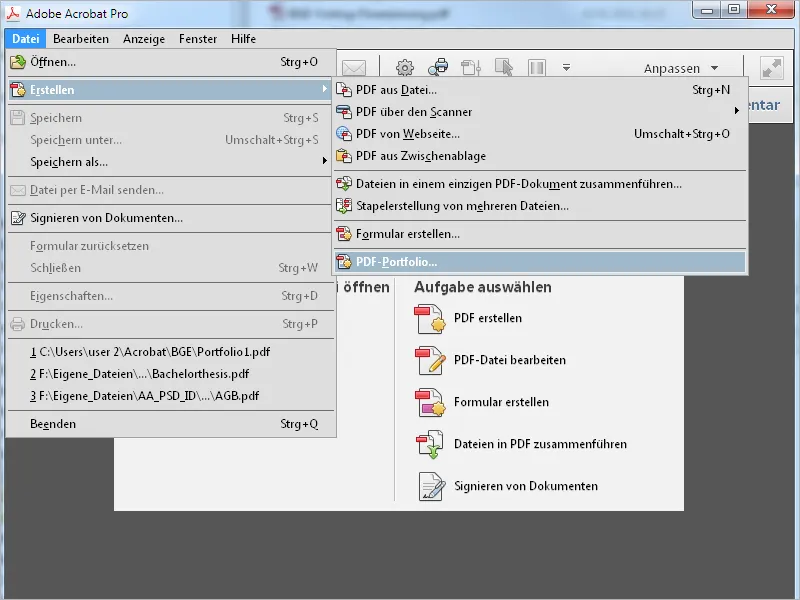
Avaneb uus ekraan koos abimehega. Vasakul pool saad valida ühe kuvatud paigutusest, mida siis paremal küljel ka pisipildina näidatakse. Seejärel klõpsa alloleval nupul Lisa faile ja otsi avanevas failibrauseris välja failid, mida soovid portfelli lisada.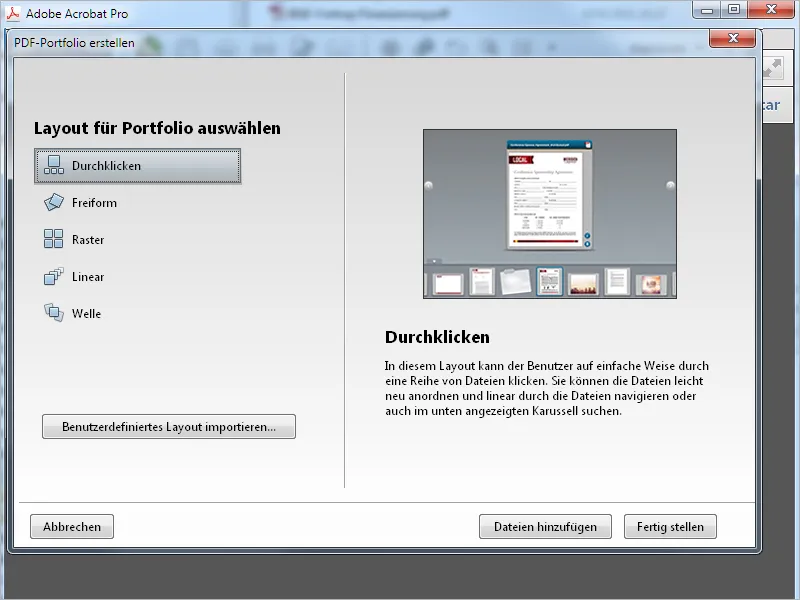
Pärast klõpsu Lõpeta imporditakse valitud failid ja lõpuks kuvatakse need Acrobat'i portfelli liideses. See erineb standardliidesest veidi, nt puuduvad Tööriistariba ja Kiirfunktsioonid, ja üleval paremal on nüüd juurdepääs Paigutuse ja Detailide seadetele asemel Tööriistade ja Kommentaaride.
Liideseriba paremal äärel on kategooriateks grupeeritud erinevad redigeerimisvõimalused, mille üksikasjad saab avada, klõpsates vastaval noolel alla.
Kategoorias Lisa sisu saad portfelli lisada täiendavaid faile, tervikuid kaustu või ka veebisisu, nt veebilehe.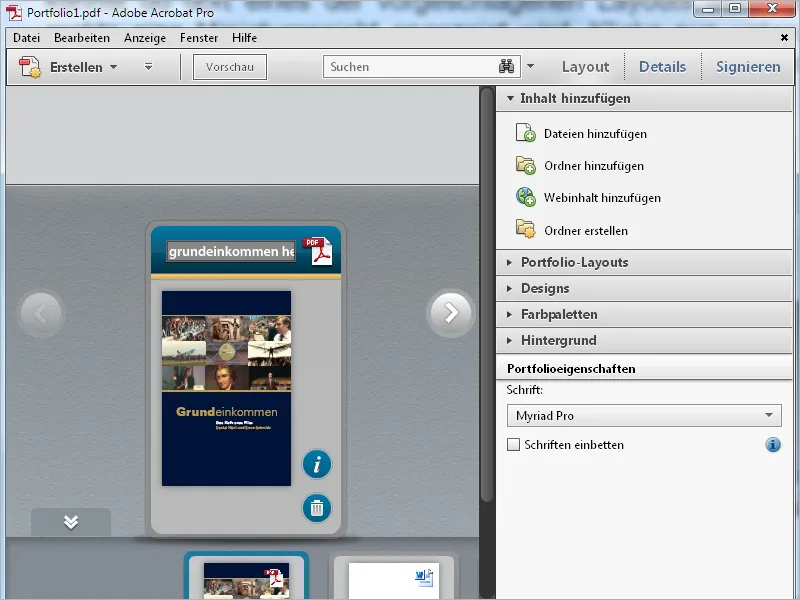
Kategoorias Portfelli paigutused saad alati muuta abimehe valikut paigutuse osas. Näiteks paigutus Vabal kujul sümboliseerib lauaplatsi, kus portfelli elemendid saab hiire abil vabalt liigutada. Proovi kindlasti kõiki variante läbi.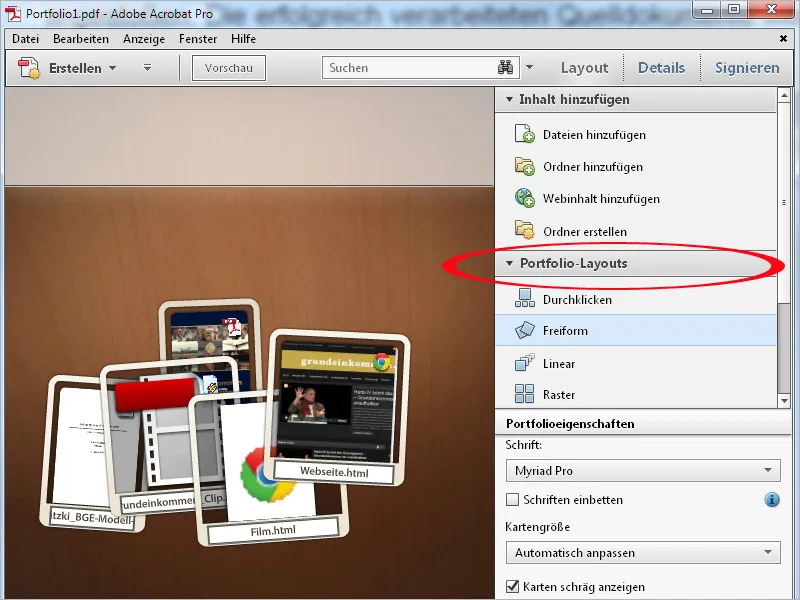
Kategoorias Kujundused saad paigutust edasi kohandada eelnevalt määratud värviefektidega.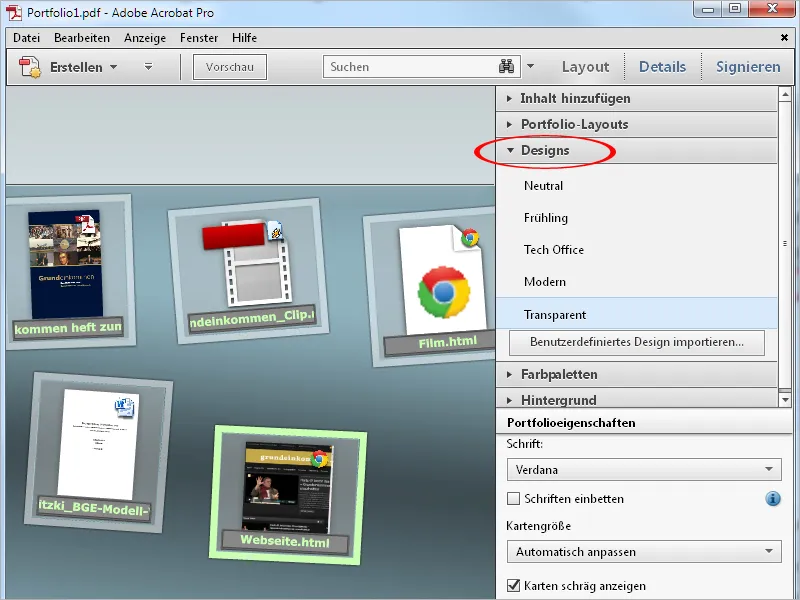
Kategoorias Värvipaletid saad praeguse paleti värvikombinatsiooni, näiteks tausta, raami ja teksti värvid valitud kujunduses asendada teiste juba koostatud paletitega …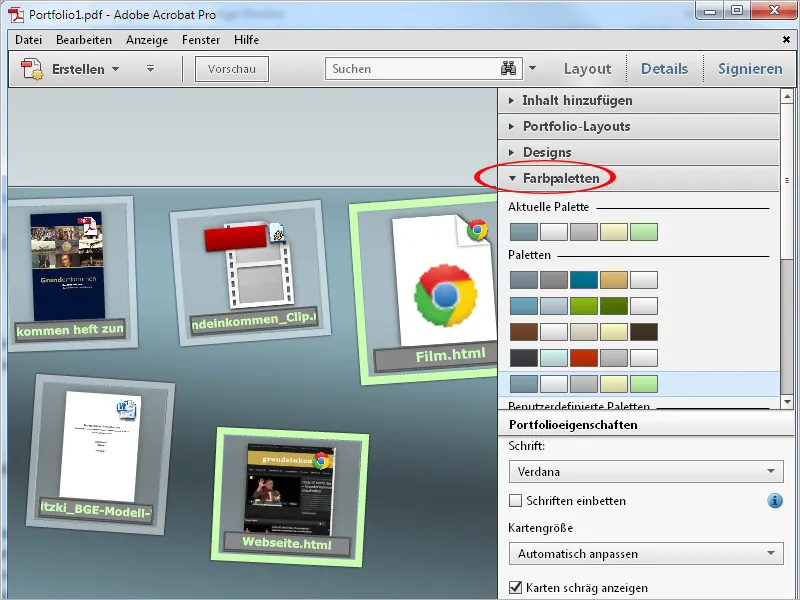
… või luua uusi enda palettidena, nt oma ettevõtte kujunduse värvidest. Selleks klõpsa kujutatud Värvipalettidest allpool nupule Loo uus …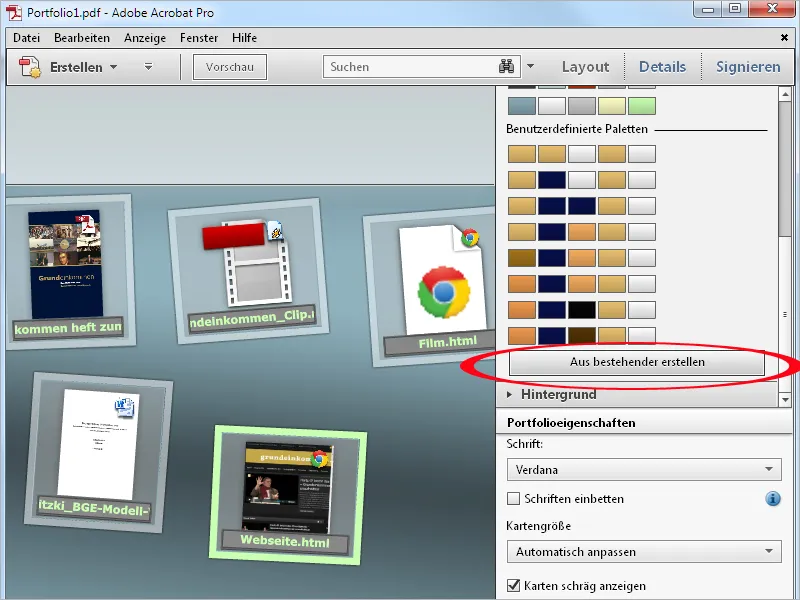
… ja seejärel vali soovitud värvid Taustale, Piirile, Põhip- või Aksentvärvi ja Tekstile värvinäidise või heksakoodi sisestamise abil. Pärast nupule Salvesta klõpsamist rakendatakse valitud valikut.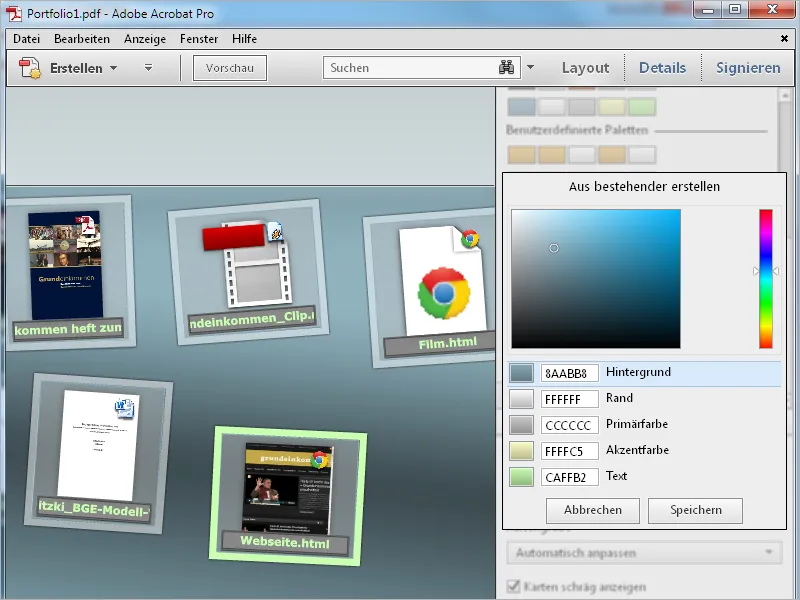
Kategoorias Taust saad tavapärase taustapildi asemel valida Läbipaistva tausta loendist Uus valik ka kohandatud pildi, nt oma ettevõtte logo kasutamise, või valida valiku Ükski ja määrata piirkonnale Taustavärv ühevärvilise täitemustri või lineaarse või radiaalse üleminekuga, mille intensiivsust saad pidevalt reguleerida libistiga.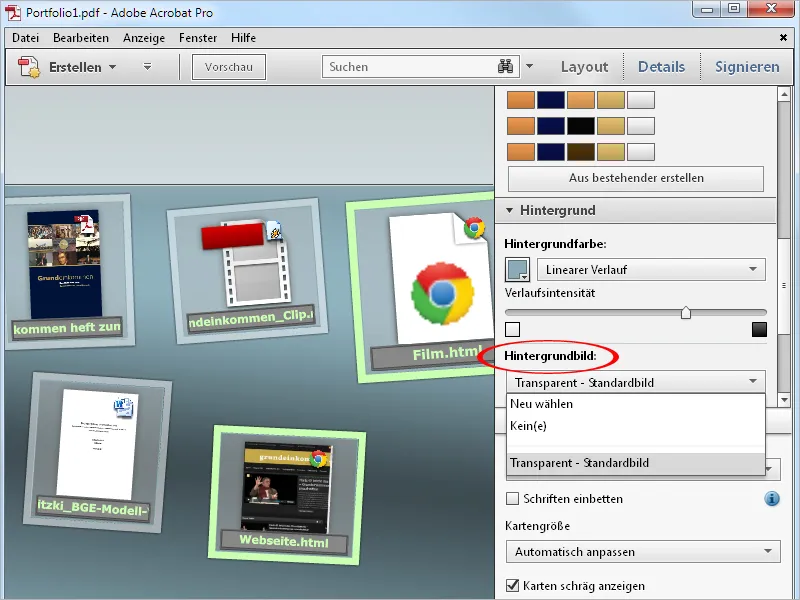
Kategoorias Portfelli atribuudid, viimase muutmise kategooria korral saad vajadusel valida erineva Font failide pealkirjadele. Lisaks saad mõjutada portfelli üksikute failide tiitlite Kaardi suuruse kuvamist väikesest suureni, kusjuures vaikimisi seadistus Kohandub automaatselt on tegelikult optimaalne, kuna kaardid kohandatakse automaatselt olemasolevale ruumile.
Kaldenurga lohistamise Miniaturvaate ruumides saab lõpuks asendada hooldamatu joondamisega.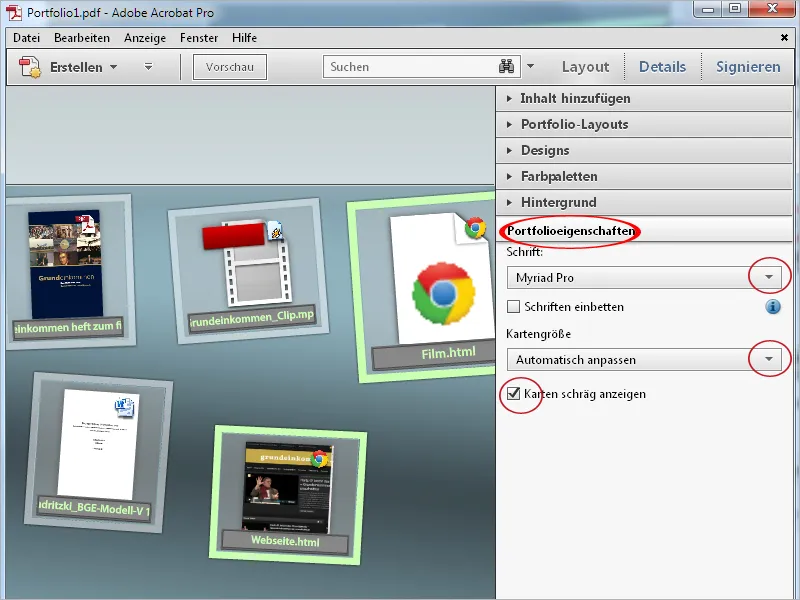
Iga portfoolio elemendi pisipildi pealkirjasid, mis on pärit failinimedest, saad muuta. Näiteks võid ebameeldivad allakriipsud, punktid või failinime laiendid eemaldada. Klõpsa pealkirja real ja muuda tekst vastavalt.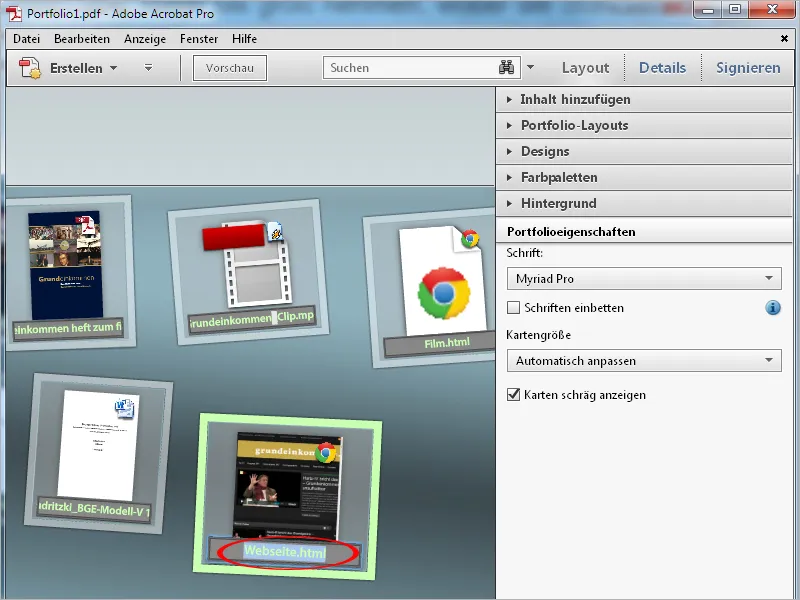
Pärast oma häälestusmeetmete lõpuleviimist klõpsa lõpuks nupul Eelvaade.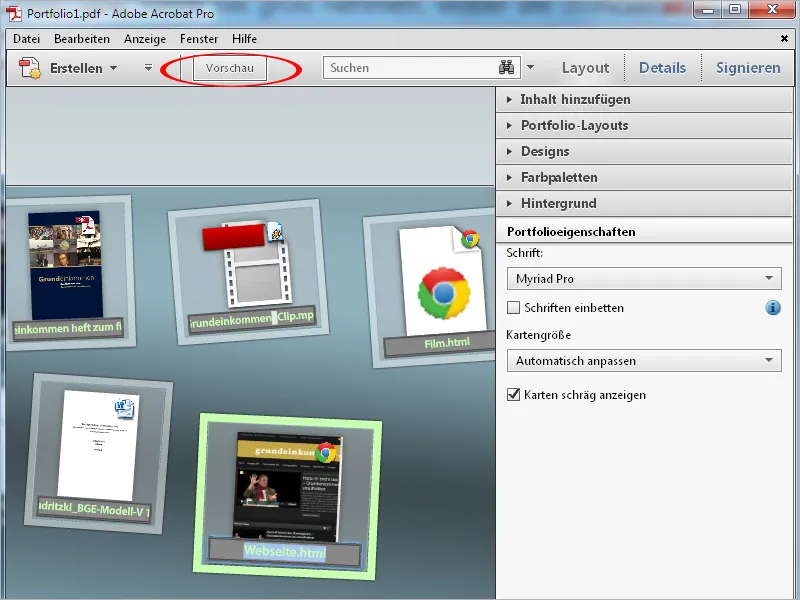
Nüüd peitub redigeerimisriba ja kogu ruum on portfoolio kuvamiseks saadaval. Klõpsa nupule Redigeeri naasmiseks eelmisesse vaatesse.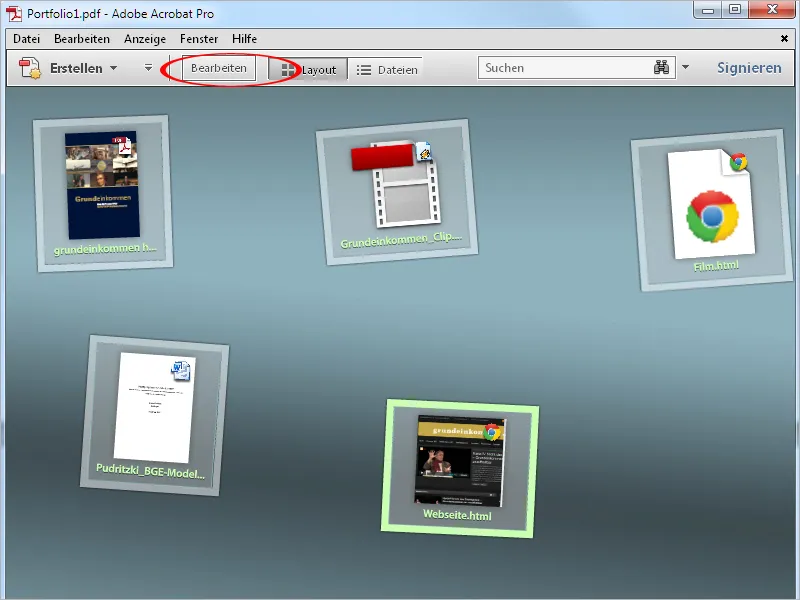
Portfoolio elemendi dublilkk avab selle eelvaates. Ülejäänud osa muutub läbipaistvaks. PDF-failide puhul kuvatakse hiirega liigutamisel navigeerimisribad, mille abil saad mitmerealises dokumendis edasi liikuda.
Klõpsates nupul Avatud fail paremal üleval, avatakse fail oma loomulikus rakenduses (nt Word, Excel, PowerPoint) ja võib seejärel edasi töödelda ja salvestada.
Otselinkidega näeb Ennavaate abil elementide vahel liikumist.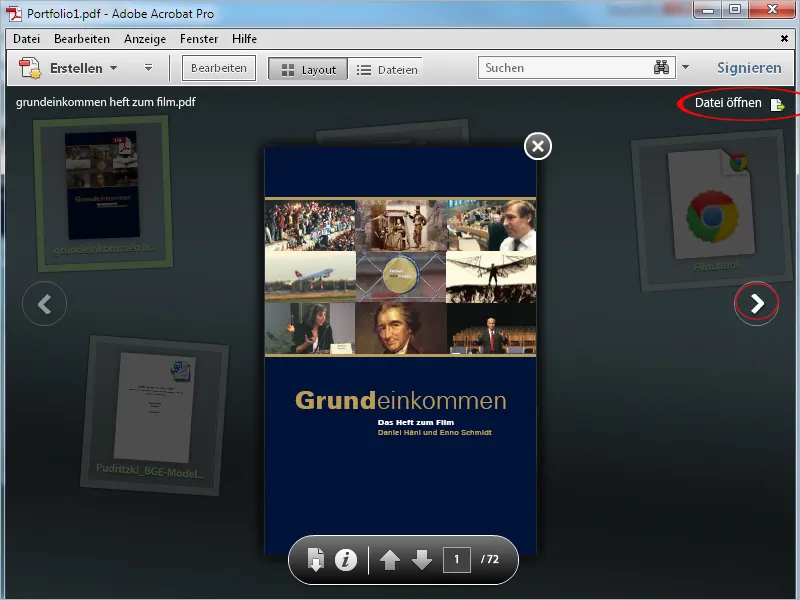
Videod ja veebilehed renderdataks otse portfoolio liideses. Selleks topeltklõpsake vastava elemendi eelvaate pildil. Nii olete hetkel veebilehel ja saate otse kõikidele elementidele juurde pääseda.
Klõps nupul vasakul üleval sulgeb praeguse vaate ja jõuate tagasi Eelvaatele.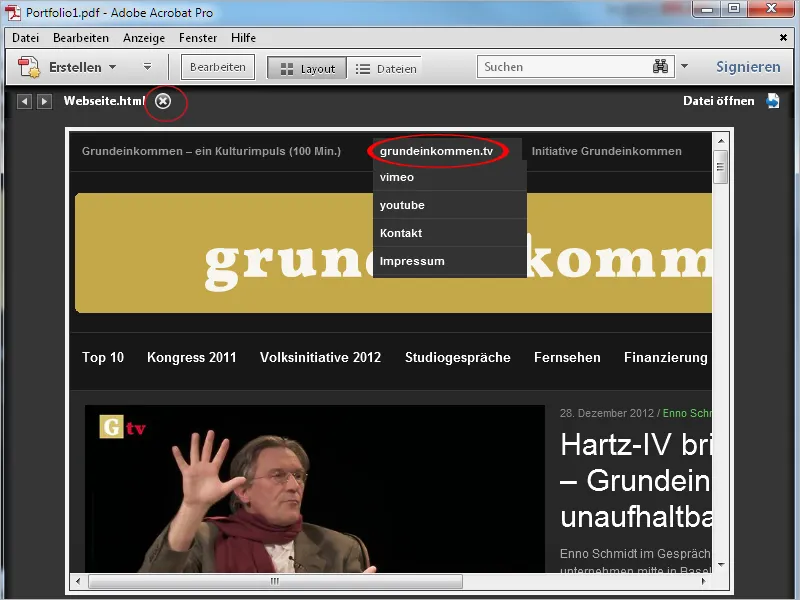
Samuti saate Eelvaate sulgeda klõpsates sulgemisnupule, et naasta portfoolio üldvaatesse.